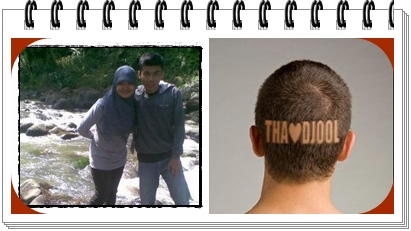Cara-cara membuat bingkai foto yaitu:
- masuk ke aplikasi coreldraw x3
- lalu klik icon elipse tool pada tulbar box
- lalu drag pola elips di kertas kerja
- buatlah sebuah elips yang anda inginkan seperti pada gambar berikut:
- dan warnai gambar sesuai dengan keinginan
- setelah itu copy gambar tersebut untuk memperbanyak gambar seperti pada gambar berikut
-caranya klik kanan pada gambar, lalu pilih copy
-atau bisa juga dengan menekan (ctrl+c) pada keyboard
-lalu klik icon paste seperti gambar berikut
-atau dengan menekan (ctrl+v) pada keyboard
-setelah di copy-paste bedakan kedua ukuran elips tersebut hingga merata
-hal ini di butuhkan untuk tempat gambar/foto yang akan di masukan
-berikut adalah gambarnya
-setelah di satukan dan ada tempat untuk foto
-lalu import sebuah foto yang anda inginkan dari komputer anda
-dengan cara klik kanan di luar lembar kerja dan pilih import seperti gambar berikut
-lalu pilih salah satu gambar yang anda inginkan dari komputer anda
-dan setelah memilih, maka akan ada tampilan seperti gambar berikut yang di dalam tanda merah
-gambar yang adi di pilih akan menjadi beberapa teks seperti gambar diatas
-dan untuk mengubah itu maka draglah teks tersebut di luar lembar kerja
-setelah itu maka akan muncul seperti gambar berikut
-setelah muncul, selanjutnya masukan foto tersebut kepada bingkai yang tersedia/dibuat tadi
-caranya adalah sebagai berikut
-klik menu effect
-lalu pilih power clip
-dan klik place inside container seperti gambar berikut
-setelah melalui itu maka klik elips tadi
-kemudian secara otomatis foto akan langsung pindah ke elips tersebut
-supaya lebih jelas maka lihatlah pada gambar berikut
-untuk warna di pola elips dapat di rubah sesuai keinginan dan seperti gambar diatas
-dan untuk menyatukan seluruh gambar maka caranya adalah sebagai berikut:
-blok semua gambar yang ada di kertas kerja
-lalu klik menu arrange
-dan pilih group seperti gambar berikut
-dengan sendirinya gambar akan menyatu semua.
-dan hasil akhirnya adalah sebagai berikut
Foto dan bingkai sedrhana telah menyatu..
gambar diatas adalah hasilnya..
Selamat Mencoba...
Selamat Mencoba...
#djool.scooterist.bungsu